PDF 파일은 일상에서 매우 많이 사용되는 파일 형식 중 하나입니다. 특히 문서의 원본 형태를 유지하면서 다양한 환경에서 호환이 가능해 많은 이들이 선호합니다. 그러나 중요한 정보를 담고 있거나 개인적인 데이터가 포함된 경우, PDF 파일에 비밀번호를 설정하여 보안을 강화할 필요가 있습니다. 이 글에서는 PDF 파일에 비밀번호를 설정하는 방법과 비밀번호를 확인하는 법에 대해 알아보도록 하겠습니다.

PDF 파일 비밀번호 설정 방법
PDF 파일에 비밀번호를 설정하는 것은 생각보다 간단했습니다. 다양한 웹사이트나 프로그램을 통해 쉽게 할 수 있으며, 그 중에서도 사용자 인터페이스가 친숙한 몇 가지 도구를 소개하겠습니다.
iLovePDF를 통한 비밀번호 설정
iLovePDF는 온라인에서 제공되는 PDF 관련 기능이 풍부한 플랫폼으로, 사용자의 편의성을 고려하여 설계되었습니다. 다음은 iLovePDF를 이용하여 PDF 파일에 비밀번호를 설정하는 방법입니다.
- iLovePDF 웹사이트에 접속합니다.
- 상단 메뉴에서 ‘PDF 보호’ 기능을 선택합니다.
- 보호하고자 하는 PDF 파일을 업로드합니다. 드래그 앤 드롭 또는 ‘파일 선택’ 버튼을 클릭하여 추가할 수 있습니다.
- 비밀번호를 입력하고, 원하는 경우 비밀번호를 확인할 수 있는 아이콘을 클릭하여 확인합니다.
- ‘PDF 보호’ 버튼을 눌러 변환을 시작합니다.
- 변환이 완료되면, 다운로드 버튼을 클릭하여 설정된 비밀번호가 포함된 PDF 파일을 저장합니다.
이처럼 간단히 비밀번호를 설정할 수 있습니다. 설정된 비밀번호는 문서에 대한 접근을 통제하는 중요한 역할을 하며, 문서의 기밀성을 높이는 데 큰 도움이 됩니다.
PDF 비밀번호 확인 방법
PDF 파일을 열 때 비밀번호를 잊어버렸다면, 당황스러울 수 있습니다. 하지만 몇 가지 방법을 통해 비밀번호를 확인하거나 제거할 수 있습니다.
PDF 비밀번호 제거 방법
PDF 파일의 비밀번호를 제거하고 싶다면, 다시 iLovePDF와 같은 온라인 도구를 사용할 수 있습니다. 다음은 비밀번호를 제거하는 절차입니다:
- iLovePDF 웹사이트에 접속한 후, ‘잠금 해제’ 옵션을 선택합니다.
- 비밀번호를 해제할 PDF 파일을 올립니다.
- ‘잠금 해제’ 버튼을 클릭하면, 파일의 비밀번호가 제거됩니다.
- 완료 후, 해제된 파일을 다운로드합니다.
이 방법은 비교적 간단하며, 특별한 소프트웨어를 설치하지 않고도 손쉽게 이용할 수 있는 장점이 있습니다.
비밀번호를 알고 있을 때의 방법
만일 비밀번호를 알고 있다면, Adobe Acrobat과 같은 전문 PDF 편집 소프트웨어를 사용하는 것도 좋은 방법입니다. Adobe Acrobat에서 비밀번호를 입력한 후, 파일 속성에서 보안을 해제하는 절차를 따르면 됩니다. 이 방법은 특히 보안이 중요한 문서를 다룰 때 유용합니다.
비밀번호 설정 시 주의사항
PDF 파일에 비밀번호를 설정할 때는 몇 가지 주의해야 할 점이 있습니다:
- 비밀번호는 쉽게 유추할 수 없는 조합으로 설정하는 것이 좋습니다.
- 정기적으로 비밀번호를 변경하여 보안을 강화합니다.
- 비밀번호를 안전한 곳에 기록해두어야 합니다. 분실 시 복구가 어려울 수 있습니다.
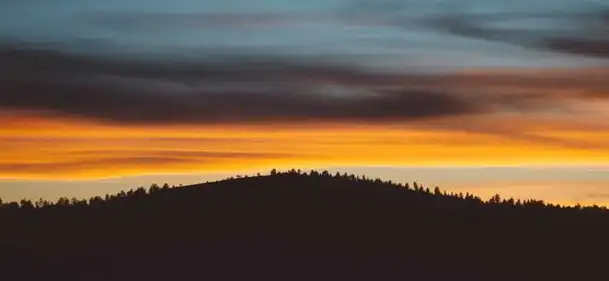
결론
PDF 파일의 비밀번호 설정 및 제거 방법에 대해 알아보았습니다. 이 과정은 문서의 보안을 높이는 데 매우 중요하며, 개인 정보 보호에 필수적인 요소입니다. 여러 온라인 도구와 프로그램을 활용하여 손쉽게 비밀번호를 관리하시기 바랍니다. 비밀번호 관리에 대한 충분한 이해가 간편한 문서 사용을 도와줄 것입니다. 다음번에 PDF 파일을 다룰 때는 이 정보를 꼭 활용해보세요!
질문 FAQ
PDF 파일에 비밀번호를 설정하는 방법은 무엇인가요?
PDF 파일에 비밀번호를 추가하는 과정은 매우 간단합니다. 온라인 도구나 소프트웨어를 이용해 원하는 PDF를 업로드한 후 비밀번호를 설정하면 됩니다.
비밀번호를 잊어버린 PDF 파일은 어떻게 열 수 있나요?
PDF 비밀번호를 잊게 되면, 일부 도구를 사용하여 비밀번호를 삭제하거나 복구할 수 있습니다. iLovePDF와 같은 서비스를 통해 쉽게 해결할 수 있습니다.
PDF 비밀번호를 제거하려면 어떻게 해야 하나요?
비밀번호 제거는 간단합니다. PDF 파일을 관련 웹사이트에 업로드한 후, ‘잠금 해제’ 기능을 이용해 비밀번호를 없앨 수 있습니다.
비밀번호 보안을 강화하기 위한 방법은 무엇이 있나요?
비밀번호를 설정할 때는 복잡한 조합을 사용하는 것이 좋습니다. 정기적으로 비밀번호를 변경하고, 안전한 장소에 기록해두는 것도 중요합니다.